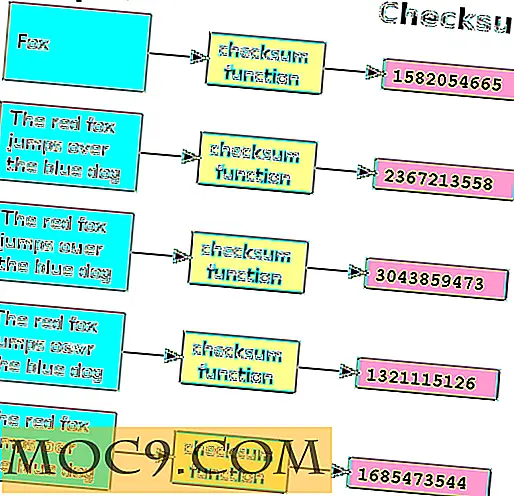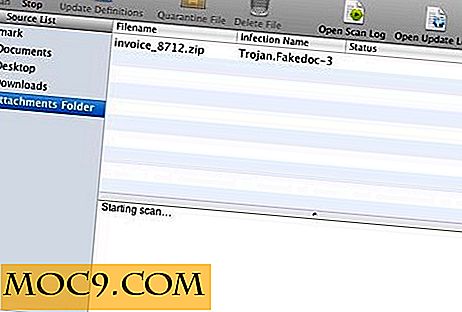Maximera din terminalanvändning med Terminator
Terminator är ett enkelt program som låter dig ladda flera terminaler och ordna dem i rutnätet. Det är användbart när du behöver komma åt olika terminaler samtidigt.
En del av funktionen i Terminator inkluderar:
- Ordna terminaler i rutnätet
- flera flikar
- dra och släpp omordning av terminal
- tangentbordsgenvägar
- config-filen för att åsidosätta gnome-terminal-inställningen
För att installera terminatorn, skriv bara följande kommando i din terminal:
sudo apt-get install terminator
Gå till "Program -> Tillbehör -> Terminator"
För att dela upp termineringen horisontellt, högerklicka och välj "Dela horisontellt".

På samma sätt, för att dela terminatorn vertikalt, välj "Split vertically".

Du kan också dra och släppa terminalen för att omorganisera dem eller ändra storlek på dem efter eget tycke.

Anpassa terminatorn
Det finns många saker du kan anpassa i Terminator. Du kan ställa in typsnittstyp, teckensnittstorlek, bakgrundsfärg, transparensnivå, bakgrundsbilder och många andra alternativ. Du kan också definiera anpassad genvägsknapp för enklare och snabbare hantering av programmet.


Gå till din "Hem" -mapp. Tryck på "Ctrl + H" för att visa de dolda filerna.
Klicka på ".config" -mappen. Om mappen "terminator" inte existerar, skapa en ny mapp och namnge den "terminator".
Öppna din textredigerare (gedit). Spara den nya filen med namnet "config" (utan tillägg) i mappen "/home/.config/terminator".
Du hittar listan över anpassningsalternativ här. För att personifiera terminatorn klistra du helt enkelt till konfigurationsfilen och anger dess respektive värde. Om du till exempel vill ange bakgrunden för att visa bild, klistra in följande kod och ange respektive värde för varje alternativ:
background_type = bild background_image = /home/damien/wallpaper/nature.jpg
Ställa in anpassad genvägsknapp
Standard genvägsknapp för Terminator följer den av Gnome Terminal. Om du vill skriva över standardinställningen och definiera din egen genvägsknapp, sätt in platshållaren till "config" -filen, följ med respektive kommandoknapp. Om du t.ex. vill ändra den delade horisontella genvägsknappen till Ctrl + Shift + H,
[KEYBINDING] split_horiz =H
[Terminator]